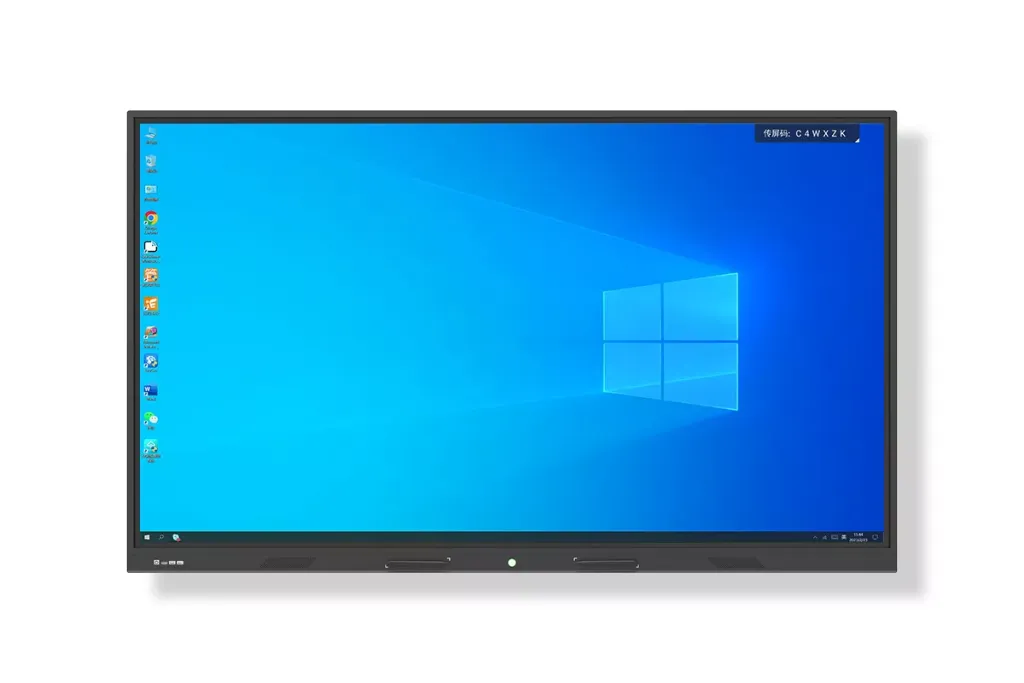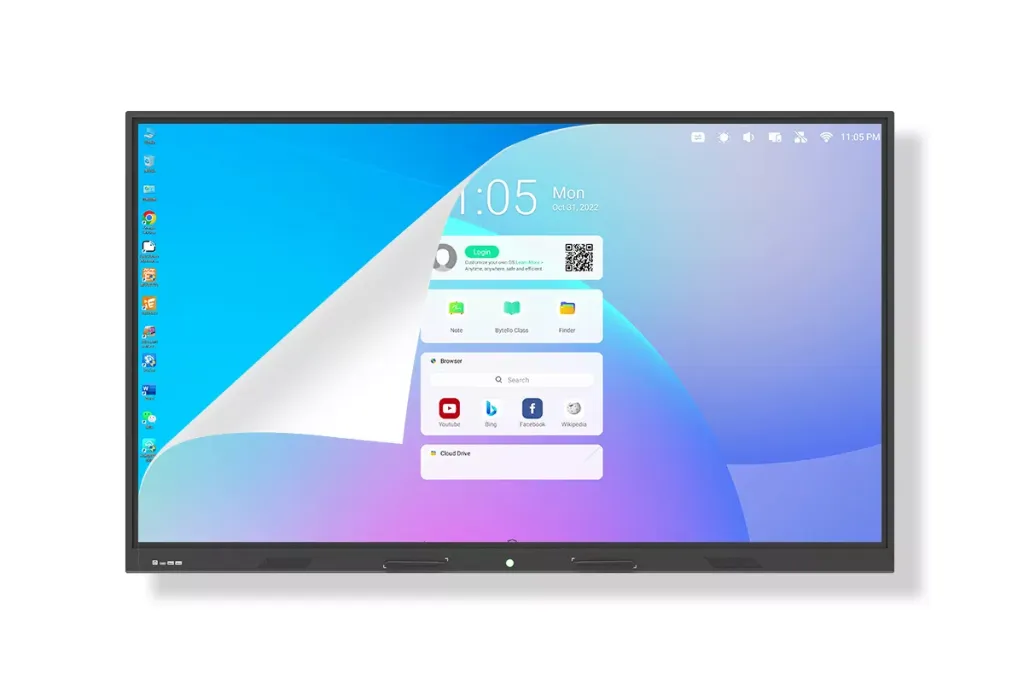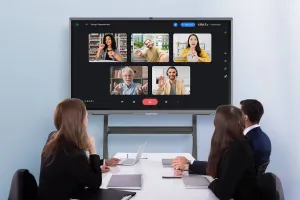HUSHIDA SMartboard - 如何使用屏幕镜像进行无线投屏?
什么是无线传屏? 无线传屏可以将笔记本电脑、手机等设备的画面投射到会议板上并向观众展示,无需使用电线连接会议板。 如何使用无线投屏器进行投屏
- 屏幕发射器配对。

- 无线投屏器启动。

- 等待无线传屏器的升级。
- 等待无线投屏器配对
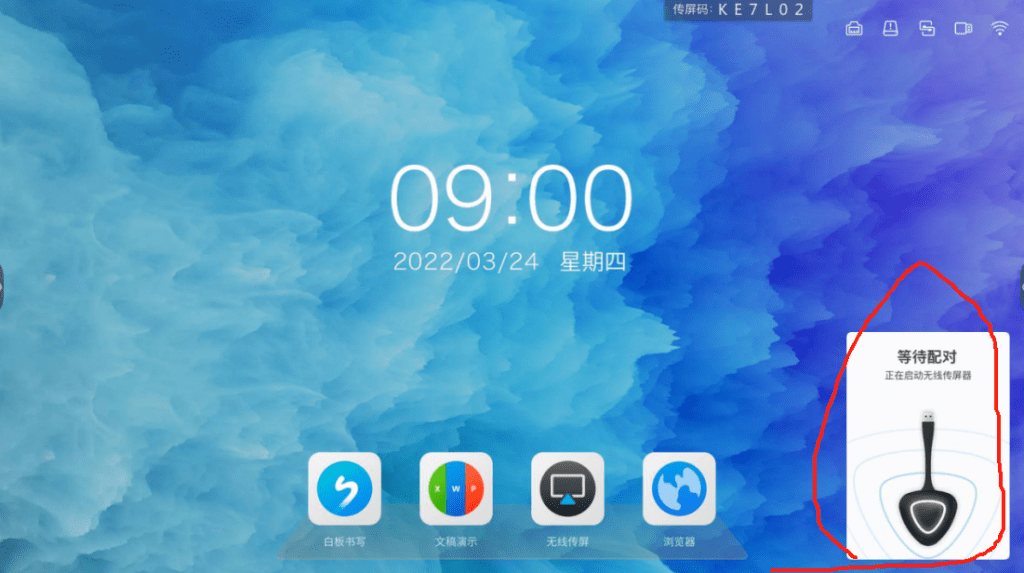
- 无线传屏器与会议板配对成功
(注:已配对成功的无线传屏器无需再连接再次配对。 请跳过此步骤)
- 将无线投屏器连接到笔记本的USB口(部分只有Type-C接口的电脑需要使用转接头,或者直接购买投屏器 带 Type-C 端口)

- 苹果电脑用户首次使用时,应在桌面上找到以下应用程序图标,然后单击“打开”应用程序
- Windows电脑用户,请打开我的电脑,选择光驱,手动运行“ScreenShare.exe”
注意:第一次只需手动运行程序即可。 后续使用可以跳过此步骤
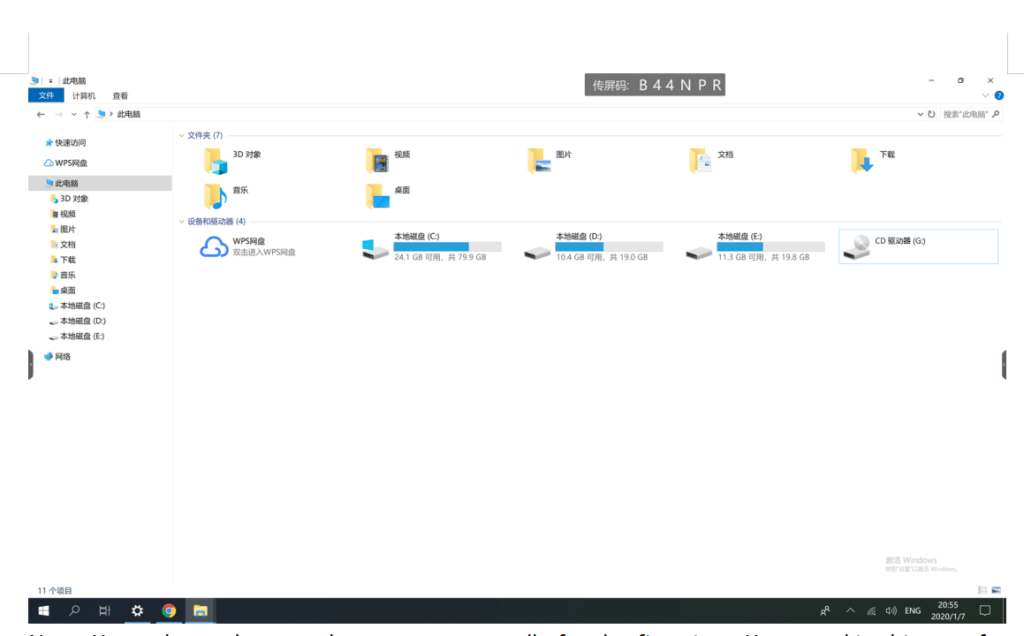
- 当程序启动时,计算机将自动连接到配对的智能会议平板电脑。 无线投屏器灯闪烁表示连接中,投屏器常亮表示连接成功,处于共享状态
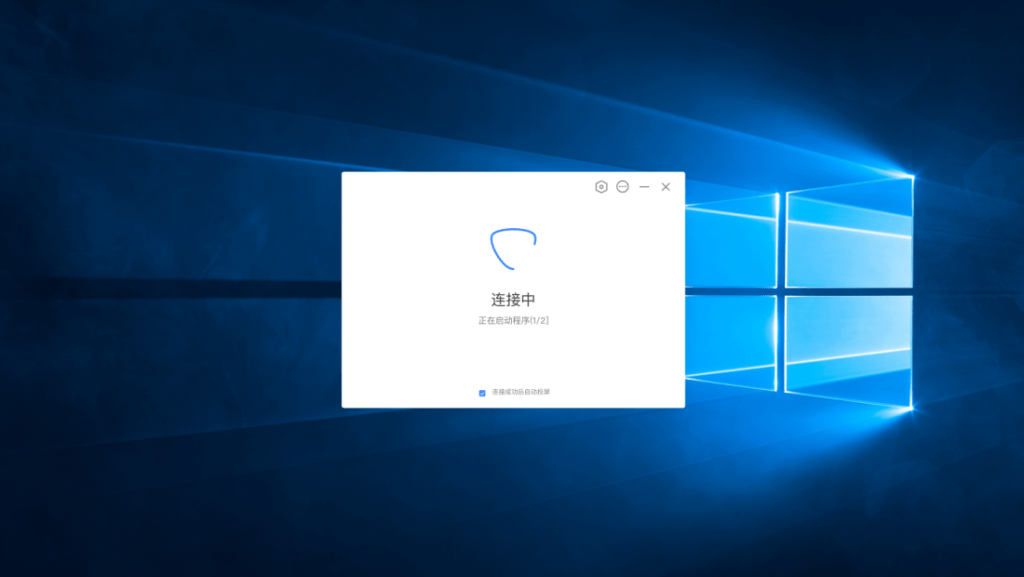
- 当投屏灯常亮时,按下投屏键即可共享投屏
- 再次按下无线投屏器按钮,即可断开投屏,准备分享
- 扩展屏幕投影。 在电脑端打开屏幕传输应用程序(步骤7)。 您可以在转屏选项中选择打开扩展屏,这样会议平板就可以将屏幕转为电脑的扩展屏
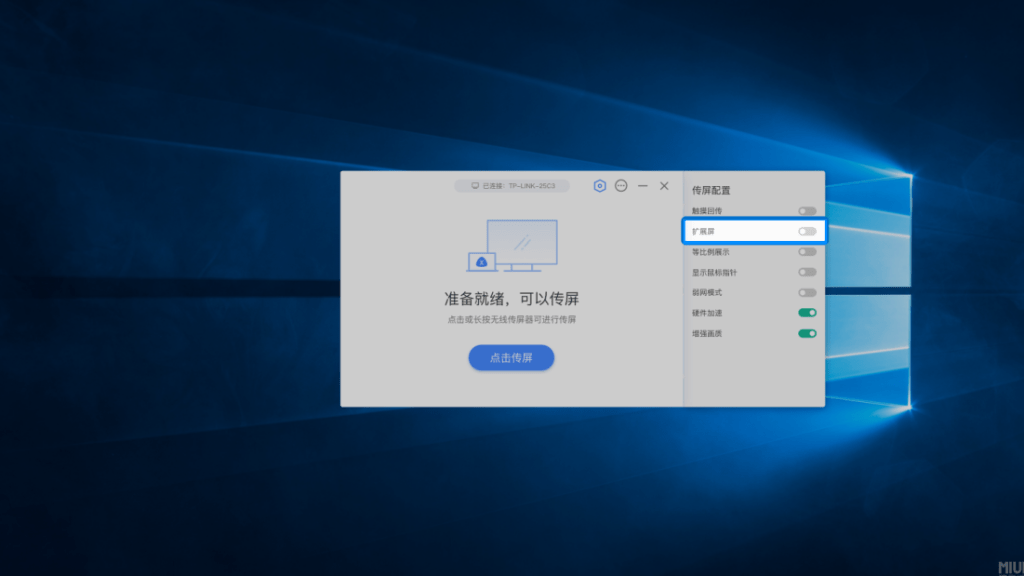
- 打开触摸屏。 您可以在选项中选择打开触摸屏。 开机后即可在智能会议平板上控制电脑屏幕